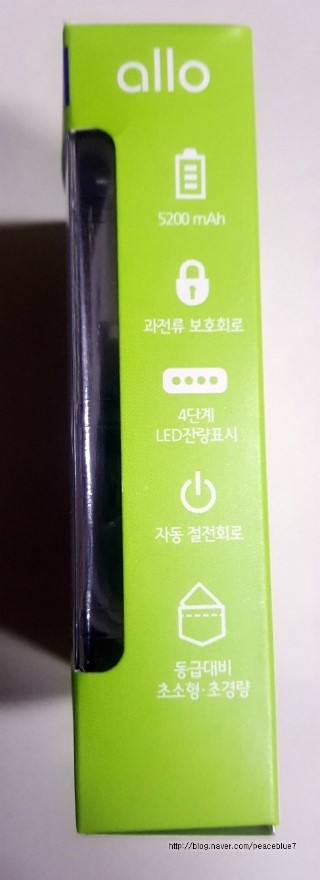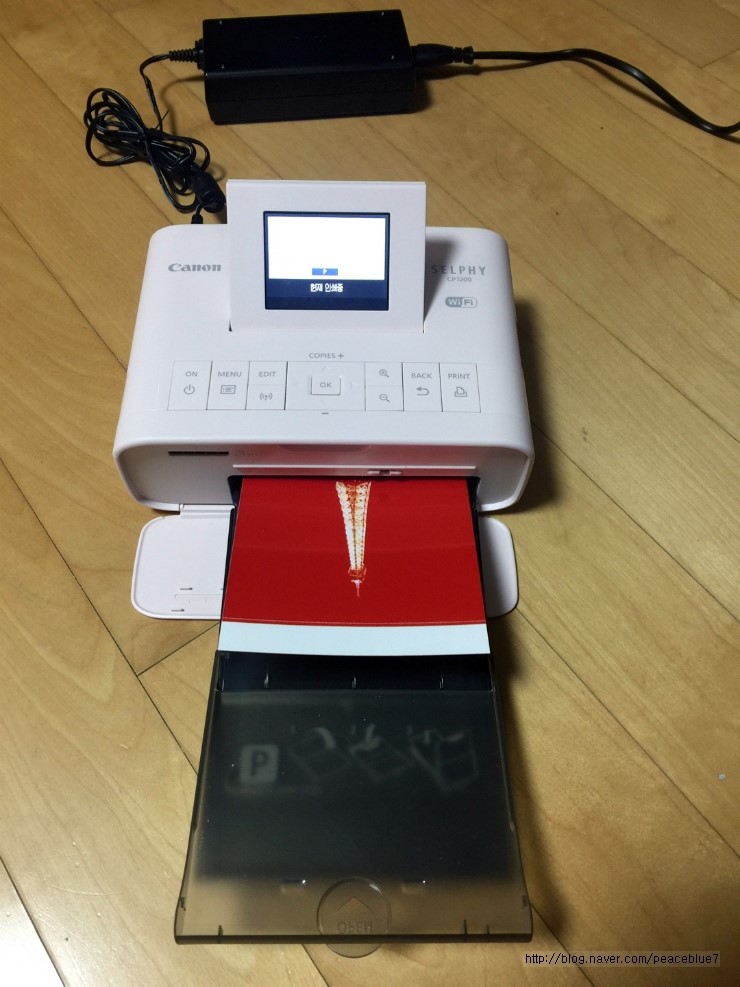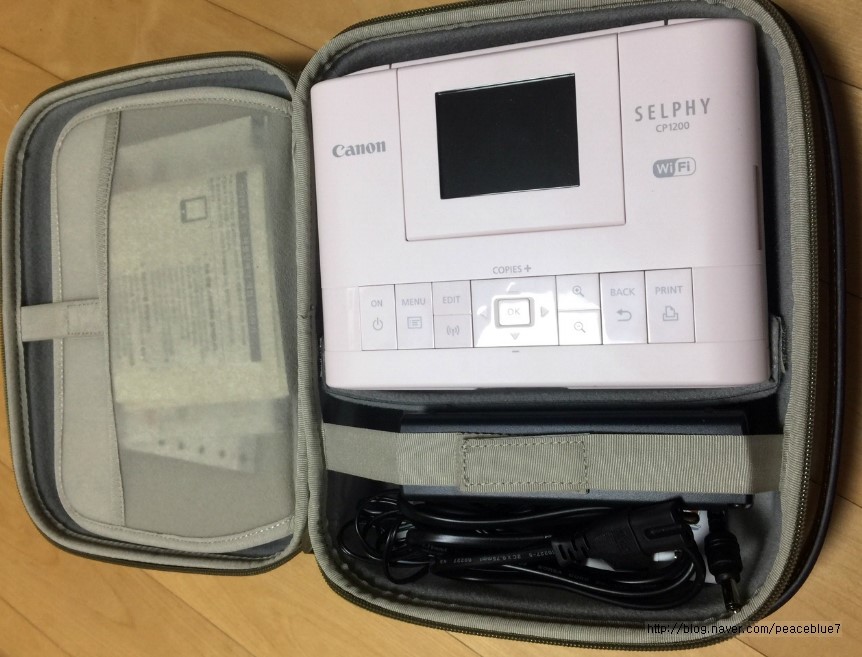[리뷰] 소니 fdr-x3000R 액션캠 개봉기 및 고프로 히어로5 블랙과의 비교, 장단점
포스팅을 미루고 미루다가 드디어 오늘
비로서 마침내 글을 쓰게됐네요.
보다 영상이 만족스럽더군요 .
'리뷰 > 전자제품' 카테고리의 다른 글
| [리뷰] 미용실은 이제 안녕~ 이즈미 IKH-2206 (70mm 지원 바리깡) (0) | 2017.06.19 |
|---|---|
| Iriver soundbar(아이리버 사운드바) IBS400 리뷰(브리츠 BE-100 비교) (0) | 2017.05.11 |
| 현대 이노그랩 HDC500 64gb(inograb 카드형 USB OTG 메모리) (0) | 2017.05.03 |
| 알로코리아 알로300 보조배터리 5200mAh 개봉기, 리뷰 (스마트폰 고속충전용) 추천 (0) | 2017.04.01 |
| 캐논 셀피 cp1200 (canon selphy cp1200) - 리뷰,사용법 및 포토포켓(포포)과의 비교 (0) | 2017.04.01 |
[리뷰] 미용실은 이제 안녕~ 이즈미 IKH-2206 (70mm 지원 바리깡)
저는 요즘들어 투블럭컷을
많이 하는 편인데요.
투블럭은 옆머리때문에
주기적으로 관리해줘야 하는
불편함이 있죠.
매번 미용실가기도 그렇고 해서
집에 있던 바리깡으로 옆부분만
밀어왔는데요.
인터넷 서핑을 하다가 70mm가
지원되는 바리깡이 있는게 아니겠습니까?
그래서 냅다 질러봤습니다.
이걸로 윗머리들도 다 자를 수 있다면...
이제 미용실은 안녕~~~
바로 이 제품인데요.
이즈미 IKH-2206입니다.
후쿠시마 원전 사고 이래로 가능한 한
일본제품을 사용하지 않으려고
노력하고 있으나, 이런 아이디어 상품은
흔치가 않아서 어쩔 수 없이.....
<제품 구성품>
숱치기 클립도 들어있어요.
박스에서 빼낸 제품들입니다.
색상이 좀 촌스럽긴 하지만
롱클립이 있으니까 용서가 됩니다.
성능..
제가 직접 이 제품으로 길었던 머리를
잘라보았는데요.
절삭력은 기존에 써오던
브라운 제품보다는 약간
떨어지는것 같습니다.
방수가 되는데 제가 써오던
브라운 제품도 방수라
특별하게 느껴지진 않지만
없으면 정말 불편한 기능이죠.
빗을 대고 머리카락을 세운다음
롱클립을 끼워 긴 머리카락을 자른다면
좀 더 잘 잘립니다.
그리고 알아 두셔야할게
70mm가 절대 긴 길이는 아닙니다. ㅋㅋㅋ
자르고 나니 머리가
너무 가벼워져서.. 히히히
그래도 집에서 그것도 누구의 도움없이
혼자서 머리카락을 겁도 없이(?)
자를 수 있다는거에 큰 점수를
주고 싶은 제품입니다.
전 이제 앞으로 미용실 안가려구요...
'리뷰 > 전자제품' 카테고리의 다른 글
| [리뷰] 소니 fdr-x3000R 액션캠 개봉기 및 고프로 히어로5 블랙과의 비교, 장단점 (0) | 2017.08.08 |
|---|---|
| Iriver soundbar(아이리버 사운드바) IBS400 리뷰(브리츠 BE-100 비교) (0) | 2017.05.11 |
| 현대 이노그랩 HDC500 64gb(inograb 카드형 USB OTG 메모리) (0) | 2017.05.03 |
| 알로코리아 알로300 보조배터리 5200mAh 개봉기, 리뷰 (스마트폰 고속충전용) 추천 (0) | 2017.04.01 |
| 캐논 셀피 cp1200 (canon selphy cp1200) - 리뷰,사용법 및 포토포켓(포포)과의 비교 (0) | 2017.04.01 |
Iriver soundbar(아이리버 사운드바) IBS400 리뷰(브리츠 BE-100 비교)
오늘은 아이리버 사운드바
IBS400을 리뷰해봅니다.
사이즈는
500mm(L)x50mm(D)x50mm(H)
이구요.
6w 파워에 40mm 드라이버 유닛이
4개가 장착된 4way 스피커로
음질이 좋은편입니다.
구성품은 위와같이 본체와
높이 조절을 위한 풋패드,
그리고 설명서가 있습니다.
가운데에 있는 볼륨 스위치로
볼륨 조절 및 전원을
켜고 끌수 있으며,
전면부에 헤드폰 및 이어폰 단자가 있어
연결을 위해 사운드바 뒷면을 살피는
수고로움을 덜 수 있습니다.
이전엔 사용해온 브리츠 BE-100과
비교를 하자면
BE-100의 이어폰 단자는 노이즈가 너무 심해
이어폰을 끼울 엄두조차 안났는데
IBS400은 노이즈가 거의 없어서 만족스럽습니다.
또한 브리츠 BE-100은 전원 스위치가
없지만, IBS400은 볼륨스위치가
전원스위치 역할도 해서 전원을 끌 수 있습니다.
(스피커 길이는 IBS400이 더 길어요.)
단 IBS400에 유일한 단점이 있다면....
바로 사진처럼 LED가 전면부 볼륨스위치쪽에
(스피커 가운데 정면)
있어서 은근히 눈이 부셔요.ㅠ
(BE-100은 측면에 있어서 눈이 덜부심)
그래서 저는 종이로 스피커
전면을 가려두고 사용하고 있습니다.
요약
가성비로 완전 굳
이어폰 단자 노이즈 없음
전면부 LED불빛때문에
눈이 부실수 있음
참고하세요!
'리뷰 > 전자제품' 카테고리의 다른 글
| [리뷰] 소니 fdr-x3000R 액션캠 개봉기 및 고프로 히어로5 블랙과의 비교, 장단점 (0) | 2017.08.08 |
|---|---|
| [리뷰] 미용실은 이제 안녕~ 이즈미 IKH-2206 (70mm 지원 바리깡) (0) | 2017.06.19 |
| 현대 이노그랩 HDC500 64gb(inograb 카드형 USB OTG 메모리) (0) | 2017.05.03 |
| 알로코리아 알로300 보조배터리 5200mAh 개봉기, 리뷰 (스마트폰 고속충전용) 추천 (0) | 2017.04.01 |
| 캐논 셀피 cp1200 (canon selphy cp1200) - 리뷰,사용법 및 포토포켓(포포)과의 비교 (0) | 2017.04.01 |
현대 이노그랩 HDC500 64gb(inograb 카드형 USB OTG 메모리)
오늘은 현대 이노그랩
HDC500 USB OTG
64GB 제품을 리뷰해볼게요.
위와같이 포장이 되어있구요.
박스를 개봉하면 카드가 한장
들어 있는데요.
이 카드를 뒤집으면 아래와 같습니다.
이 카드의 오른쪽 부분이 바로
USB OTG 메모리입니다.
USB메모리가 사진처럼 굉장히 얇습니다.
(카드는 분실 방지를 위한 용도일 뿐.....)
좌측엔 휴대폰에 끼울 수 있는
포트를 제공하고 있구요.
우측은 USB포트에 끼울 수 있게
되어있습니다.
기능은 여느 USB OTG메모리와 같이
폰과 USB포트 겸용으로
사용이 가능합니다.
(안타깝게도 USB2.0 지원입니다.)
이 제품의 가장 큰 장점은
다름아닌 지갑이 넣을 수 있다는
건데요.
위 사진처럼 카드가 지갑의
카드 수납공간에
완벽하게 들어갑니다.
요약
*USB OTG 메모리
*카드형 USB라 지갑에도 잘 들어감.
참고하세요!
'리뷰 > 전자제품' 카테고리의 다른 글
| [리뷰] 미용실은 이제 안녕~ 이즈미 IKH-2206 (70mm 지원 바리깡) (0) | 2017.06.19 |
|---|---|
| Iriver soundbar(아이리버 사운드바) IBS400 리뷰(브리츠 BE-100 비교) (0) | 2017.05.11 |
| 알로코리아 알로300 보조배터리 5200mAh 개봉기, 리뷰 (스마트폰 고속충전용) 추천 (0) | 2017.04.01 |
| 캐논 셀피 cp1200 (canon selphy cp1200) - 리뷰,사용법 및 포토포켓(포포)과의 비교 (0) | 2017.04.01 |
| Manli waycos(만리 웨이코스) 그래픽카드(VGA) Greforce(지포스) GTX970 택배 A/S as 이용기(수리,리퍼) (0) | 2017.04.01 |
알로코리아 알로300 보조배터리 5200mAh 개봉기, 리뷰 (스마트폰 고속충전용) 추천
오늘은 알로 300 보조배터리를
개봉 및 리뷰해보겠습니다.
이 제품은 2.1A의 급속충전이
지원되어 휴대폰이 빠르게
충전됩니다.
또한 5200mAh임에도
사이즈가 92*40*21mm로
정말 작습니다.
과전류 보호회로와 자동절전회로가
적용되어 이용하는데에 있어
안심이 되구요.
구성품은 위와같이 보조배터리,
안드로이드폰 용 고속충전 케이블,
설명서로 이뤄져있습니다.
1년간 무상A/S에 1억원 책임보험에
가입이 되어 있네요.
제조사가 국산이 아닌게
아쉽지만 가성비로는
이만한게 없는것 같습니다.
무게는 136g이라고 하는데
부피에 대한 기대감때문인지
묵직하게 느껴지는것 같습니다.
기존에 쓰시던
휴대폰 충전기로 충전이 가능하며,
제품의 구성품인 충전선을 이용하면,
다른 제품을 충전하며 들고다닐때
선이 짧아 간섭이 덜 생겨 편합니다.
요약 : 작고 가볍우며,
가성비가 좋습니다
참고하세요!
'리뷰 > 전자제품' 카테고리의 다른 글
| Iriver soundbar(아이리버 사운드바) IBS400 리뷰(브리츠 BE-100 비교) (0) | 2017.05.11 |
|---|---|
| 현대 이노그랩 HDC500 64gb(inograb 카드형 USB OTG 메모리) (0) | 2017.05.03 |
| 캐논 셀피 cp1200 (canon selphy cp1200) - 리뷰,사용법 및 포토포켓(포포)과의 비교 (0) | 2017.04.01 |
| Manli waycos(만리 웨이코스) 그래픽카드(VGA) Greforce(지포스) GTX970 택배 A/S as 이용기(수리,리퍼) (0) | 2017.04.01 |
| 컴소닉 PILLAR CM-7010 USB 리뷰 (0) | 2017.04.01 |
캐논 셀피 cp1200 (canon selphy cp1200) - 리뷰,사용법 및 포토포켓(포포)과의 비교
오늘 리뷰할 제품은
캐논의 셀피라는 포토 프린터입니다.
기본 구성품은
CP1200 본체, PCP-CP400(4x6 사이즈 용지 카세트), 전원코드,
전원 어댑터, 설명서, 정품보증서 입니다.
블랙, 화이트, 핑크 컬러가 있는데
저는 남자의 컬러 핑크를 샀습니다.
LG포켓포토와 비교해 각자의 장단점이 있어서 매우
갈등하다가 구매한 제품이에요.
LG 포켓포토는 디자인이 좀더 이쁘고(개인적인 생각) 가볍고,
부피가 작아 휴대성이 간편하며, 잉크가 별도로 필요없다는 장점이 있고
캐논은 해상도가 좋고 용지 사이즈를 다양하게 출력이 가능합니다.
셀피는 배터리를 같이 제공하지 않아(별도로 구매하면 무선으로 사용 가능)
전원을 연결해서 사용해야 합니다.
상단의 LCD 화면은 틸트 기능이 적용되어있습니다.
아날로그 감성(?)으로 메뉴 버튼들이 본체에 올라와있구요.
설정에 들어가면 와이파이를 잡아서 사용 가능합니다.
(포켓포토는 와이파이 대신 블루투스와 NFC를 사용합니다.)
전면에 위와같이 인화지를 넣고 카세트(출력물 트레이)
장착할 수 있습니다.
엽서크기의 카세트는 기본 제공이나
용지를 다른 사이즈로 바꾸고 싶으면
카세트를 별도 구매하셔야합니다.
(포켓포토의 경우엔 인화지의 사이즈를
고를 수 없습니다.)
인화지를 넣을때는 광택이 나는 면이 위로 가게
넣어야해요!
또한 당연한거지만 인화지의 광택부분을
손으로 만지시면 안됩니다.
측면으로 잉크를 넣을 수 있으며,
장착이 완료되면 위와 같은 모습입니다.
덮개를 덮으면 깔끔해지겠죠?
측면엔 USB와 휴대폰을 연결가능한 포트를 제공하며
뒤쪽에는 켄싱턴 락을 걸어 도난을
방지할 수 있습니다.
USB에 사진을 저장해서 연결하면
사진이 2분할,4분할로 조절이 가능합니다.
출력을 하면 위와같이 빨간색과
노란색으로 인화지가 프린터 내부로 들어왔다
나갔다 하면서 색이 입혀지며
위와 같이 사진이 완성됩니다.
셀피의 경우엔 본 사진과 밝기가 흡사하게 인화됩니다.
(포켓포토는 약간 어둡게 나온다고 하네요.)
인화지의 위와 아래의 점선을 따라서 뜯어주시면
태두리없는 깔끔한 사진을 가지실 수 있습니다.
사용후엔 별도 구매한 파우치에 넣으면 깔끔!
참고하세요!
'리뷰 > 전자제품' 카테고리의 다른 글
| 현대 이노그랩 HDC500 64gb(inograb 카드형 USB OTG 메모리) (0) | 2017.05.03 |
|---|---|
| 알로코리아 알로300 보조배터리 5200mAh 개봉기, 리뷰 (스마트폰 고속충전용) 추천 (0) | 2017.04.01 |
| Manli waycos(만리 웨이코스) 그래픽카드(VGA) Greforce(지포스) GTX970 택배 A/S as 이용기(수리,리퍼) (0) | 2017.04.01 |
| 컴소닉 PILLAR CM-7010 USB 리뷰 (0) | 2017.04.01 |
| sony fdr-axp55 , 소니 4k 핸디캠 프로젝터 fdr-axp55, fdr-ax100 비교, fdr-ax40 (0) | 2017.04.01 |
오늘 드디어 기다리던
제 그래픽카드가 왔습니다.
몇달전부터 그래픽카드에서
쿨러가 굉음을 내며 미친듯이 돌더군요
사용하는데에는 지장이 없었지만
너무 시끄럽고 불안해서
몇 주전에 A/S를 신청했어요
만리 공식홈페이지가 맨 위에 뜨질
않아서 좀 헤메었습니다.
아래가 만리 웨이코스 공홈주소구요
여기서 A/S 신청을 하시면됩니다.
3년 무상 A/S구요.
저는 A/S센터에 택배를 보냈는데요.
택배를 보내실때에는
안에 증상과 간단한 PC스펙, 집주소,폰번호를
적은 메모를 동봉해서 보내시면되고
초기불량 외엔 선불로 택배를
보내시면 됩니다/
(올때는 웨이코스에서 선불로 보내줍니다)
저 같은 경우엔 제품이
1년11개월 정도 됐는데
제조년월일 자체가 3년이 안되서인지
구매 영수증을 요구하지 않더군요.
저같은 경우엔
쿨러 문제가 아니라 제품 자체의 문제고
수리가 불가능하다 그래서
리퍼로 교환을 받았는데요.
재고가 없다고 그래서
2주를 기다렸다가 드디어 오늘
받았습니다.
(2주동안 내장그래픽 사용을....ㅠ)
에어캡을 아낌없이 많이 감아주셨더라구요.
박스는 제가 보낸 박스로 그대로 왔습니다.
박스안에도 그래픽카드를 에어캡으로
칭칭 감아 주셨더군요.
리퍼지만 꼭 새상품을 받는 기분이 들어요 ㅎ;
새 제품 같죠?ㅎㅎ
본체에 장착햇습니다.
화면이 잘 뜨네요.
이젠 쿨러의 굉음이 없어서
후련합니다.
이상 만리 웨이코스 A/S 이용기였습니다.
참고하세요!
'리뷰 > 전자제품' 카테고리의 다른 글
| 알로코리아 알로300 보조배터리 5200mAh 개봉기, 리뷰 (스마트폰 고속충전용) 추천 (0) | 2017.04.01 |
|---|---|
| 캐논 셀피 cp1200 (canon selphy cp1200) - 리뷰,사용법 및 포토포켓(포포)과의 비교 (0) | 2017.04.01 |
| 컴소닉 PILLAR CM-7010 USB 리뷰 (0) | 2017.04.01 |
| sony fdr-axp55 , 소니 4k 핸디캠 프로젝터 fdr-axp55, fdr-ax100 비교, fdr-ax40 (0) | 2017.04.01 |
| 로지텍 C920, logitech c920 webcam 리뷰 (0) | 2017.04.01 |
컴소닉 PILLAR CM-7010 USB 리뷰
안녕하세요.
오늘은 컴소닉의 PILLAR CM-7010 USB를 리뷰하려 합니다.
저는 이 제품을 2년 가까이 써왔으나
아직도 현역으로 뛰고 있는 마이크입니다.
(지금은 가격이 많이 떨어졌더군요)
(설명을 위해 분해를 했습니다)
제품 구성은 본체와 무려 5M에서 달하는
정말 긴 케이블,
자유롭게 구부러지는 구즈넥 마이크와
마이크덮개로 이뤄져 있습니다.
제품을 설치하면 위와 같이 되며,
전원 온오프 스위치가 본체 위에 있어서
전원을 켜고 끄는게 편합니다.
또한 위와같이 전원이 들어오면 마이크와 본체에
빨간불이 들어옵니다.
제품은 USB모델로 별도의 어댑터가 없습니다.
또한 USB를 끼우고 전원만 연결하면
자동으로 윈도우에서 인식이 됩니다.
감도가 좋으며, 구즈넥이라 원하는 방향으로
자유자재로 마이크를 이용할 수 있습니다.
참고로 이 마이크는 USB마이크이기 때문에
PC스피커로 마이크소리가 나오지 않습니다
(상대에게는 잘들리고 녹음도 잘됩니다.)
참고하세요!
'리뷰 > 전자제품' 카테고리의 다른 글
| 캐논 셀피 cp1200 (canon selphy cp1200) - 리뷰,사용법 및 포토포켓(포포)과의 비교 (0) | 2017.04.01 |
|---|---|
| Manli waycos(만리 웨이코스) 그래픽카드(VGA) Greforce(지포스) GTX970 택배 A/S as 이용기(수리,리퍼) (0) | 2017.04.01 |
| sony fdr-axp55 , 소니 4k 핸디캠 프로젝터 fdr-axp55, fdr-ax100 비교, fdr-ax40 (0) | 2017.04.01 |
| 로지텍 C920, logitech c920 webcam 리뷰 (0) | 2017.04.01 |
| 브라운 시리즈9 9090cc, braun series9 9090cc (0) | 2017.04.01 |
sony fdr-axp55 , 소니 4k 핸디캠 프로젝터 fdr-axp55, fdr-ax100 비교, fdr-ax40
안녕하세요!
오늘 소개할 제품은 소니 fdr-axp55 입니다.
이 제품을 구매하기전 많은 고민을 했습니다.
일단 고프로의 교훈으로 무조건 손떨림방지기능이 있는 제품을
구매해야 겠다는것과 손떨림방지(줄여서 손떨방이라고 할게요)
기술 중에는 B.O.SS 손떨림 보정을 쓰는
sony 제품이 좋겠다고 생각했습니다.
후보군은 fdr-ax100 과 fdr-axp55, fdr-x3000이 있었는데요.
fdr-ax100을 사느냐 아니면 fdr-axp55를 사느냐....
혹은 정말 간편한 fdr-x3000(액션캠)을 사느냐....
이 제품을 사기전에 유튜브에서 각 제품으로 찍은 영상들을 보고 또 봤습니다.
fdr-x3000은 화질이 핸디캠에 비할바가 아니라 패스하고 결국엔
ax100 과 axp55중 하나를 골라야했는데요...
처음엔 무조건 fdr-ax100을 사야겠다고 결심했다가 출시일이
좀 오래된 캠코더라 그런지 손떨방 캠코더라해도
fdr-axp55에 비해 많이 떨어지더군요...
제가 캠코더를 쓸 용도는 고정이 아니라 움직이면서 촬영하는거라
아무리 화질이 좋아도 떨림이 심하면 의미가
없기 때문에 다시 갈등했습니다.
ㅎㄴ 그렇다고 화질을 놓을 수도 없었습니다...으으
fdr-ax100은 1420만화소(16:9, 영상, 사진)인데 반해 fdr-axp55는
829만(16:9, 영상, 사진)이라 확실하게 스펙상
화질의 차이는 분명 존재하거든요
디지털줌 같은 경우엔 fdr-axp55(4k 30배,HD 40배)가
fdr-ax100(4k 18배, HD 24배)로 fdr-axp55가 훨씬 우월하긴하나
줌이 그렇게 필요치는 않아서 계속 갈등됐습니다..
그래서 다시 유튜브 영상을 보고 또보고 하다가 그 비교영상이
잘나온건진 몰라도 일본 유튜버가 올린 영상이었는데
fdr-axp55도 fdr-ax100에 비해 생각보다
그렇게 화질이 많이 떨어지지 않더군요
야간 촬영은 확실히 fdr-ax100이 더 밝게 나옵니다.
(화질도 fdr-ax100이 낫습니다)
참 답답하더군요.
왜 두가지의 성능을 합친 제품을 안내놓는건지 원....
결국엔 그래도 최신기술이 적용된 캠코더가 낫겠거니......
해서 fdr-axp55로 정했습니다
(손떨방이 우선이다!)
제품은 아래 사진처럼 상자를 열면 맨 위에 설명서와 보증서,
악세사리 홍보종이가 들어있구요.
박스에는 캠코더(흰 파우치), 충전기, usb연결선,
HDMI 연결선, 배터리가 들어있습니다.
나열하면 위와 같구요.
아래는 여러 각도에서 찍은 사진들입니다.
<좌측면>
뒤편 아래는 배터리를 장착한 모습입니다.
4K 글씨 옆의 투명한 유리부분이 프로젝터를 사용할 때 빔이 나오는 부분이고,
위쪽 카메라가 그려진 부분의 버튼으로 촬영모드를 수동으로 변경가능합니다.
아래쪽 매뉴얼이라고 적힌부분은 수동으로 촬영할때 사용합니다.
<윗면>
W와 T 사이에 있는 조그셔틀을 좌우로 움직여 줌을 사용할 수 있습니다.
<우측면>
멀티라고 적힌 부분을 열면 플러그인파워라고 적혀 마이크같은걸 연결할 수 있구요,
위와 같이 멀티라고 적혀 USB로 연결할 수 있습니다.
(박스안에 연결선이 들어있어요.)
<아랫면>
삼각대와 연결할 수 있게 홀이 뚫려있고 배터리를 밀어 뺄 수 있게 되어있습니다.
<정면>
전원을 켜면 자동으로 열려 렌즈가 나타나며,
종료를 하면 자동으로 닫혀 렌즈를 보호합니다.
이 제품은 55mm 필터를 장착 할 수 있구요.
(렌즈 보호용으로 UV필터같은걸 달아도 좋을 것 같네요)
<후면>
파워버튼, 그 위쪽으로는 전원이 연결되면 연두색 불이 들어오며,
충전이 되면 빨간불이 들어옵니다.
배터리를 빼면 이런 모습이구요.
DC IN 이라고 적힌 곳을 열면
이와 같이 포트가 나오며,
이곳에 전원을 연결하면 배터리 걱정없이 촬영할 수 있습니다.
수동처럼 보시려면 뒤쪽을 저렇게 빼서 올릴 수 있어요!
LCD화면입니다.
LCD패널을 열면 안쪽에 여러 버튼이 있고 위에서 아래로
촬영자의 목소리 삭제버튼, 프로젝터버튼
(아시다시피 AXP-55모델은 프로젝터 기능이있습니다)
촬영물을 볼 수 있는 갤러리 버튼, 나이트샷 버튼 전원 순이며,
SD카드를 꽃을 수 있는 슬롯과 프로젝터를 다른 기기에
연결할 수 있는 포트와 HDMI포트를 제공합니다.
슬롯들을 다 오픈한 상태입니다.
그리고 화면이 틸팅이 지원되서 반바퀴 앞으로 돌릴 수 있습니다.
제품을 사용하면서 느낀평을 써보자면 일단 생각보다 많이 가볍습니다.
부피에 비해 많이 가볍습니다.(묵직한 느낌이 없습니다)
전자식 줌모드로 당기면 확대가 장난아닙니다.(물론 그만큼 당기면 화질이 안습이 됩니다)
나이트샷 같은경우엔 아무것도 안보이는 곳에서 켜면 녹색빛으로나마 보이니까 좋은 것 같습니다 ㅎㅎ;
프로젝터로 촬영했던 영상과 사진들을 재생할 수 있으며,HDMI로 연결하면
빔 프로젝터로 영화도 시청가능합니다.
(참고로 fdr-ax40과의 차이는 빔 프로젝터와 전자식 뷰파인더 탑재 및
수동 조작 기능,무게의 차이외엔 같습니다)
화질은 4k로 여행용으론 정말 괜찮은것 같습니다.
영상은 제가 다음번에 기회가 되면 올려볼게요!
참고하세요!
'리뷰 > 전자제품' 카테고리의 다른 글
| Manli waycos(만리 웨이코스) 그래픽카드(VGA) Greforce(지포스) GTX970 택배 A/S as 이용기(수리,리퍼) (0) | 2017.04.01 |
|---|---|
| 컴소닉 PILLAR CM-7010 USB 리뷰 (0) | 2017.04.01 |
| 로지텍 C920, logitech c920 webcam 리뷰 (0) | 2017.04.01 |
| 브라운 시리즈9 9090cc, braun series9 9090cc (0) | 2017.04.01 |
| 마이크로소프트 스컬프트 에르고노믹 마우스(microsoft sculpt ergonomic mouse ) 리뷰 (0) | 2017.04.01 |
로지텍 C920, logitech c920 webcam 리뷰
오늘 리뷰할 제품은 로지텍의 C920이란 웹캠입니다.
웹캠을 구입할때 고려해야할게 몇가지 있는데요.
물론 용도에 따라 다르겠지만 일반적으론 화질, 좌우반전의 유무(미러모드),
마이크의 음질(물론 별도로 마이크 쓰시는분은 상관이 없습니다)이라 생각됩니다.
이 제품은
이미지센서 : CMOS|동영상 프레임 : 30fps|사진 화소 : 1500만|
동영상 화소 : 300만|부가기능 : 오토포커스|내장마이크 : 있음|
인터페이스 : USB2.0|CMOS, USB2.0, 내장마이크, 30f/s,
사진 화소 : 1500만, 듀얼스탠드, 오토포커스, 자동조명, UVC
위와 같은 스펙을 가지고 있습니다.
정면엔 좌우의 마이크가 있구요.
제자리에 두면 위와 같은 모습으로 서게 됩니다.
각도와 높낮이를 조절이 가능하구요.
(뒤에 먼지 죄송합니다. 급하게 닦는다는게 화장지에서 먼지가 부왁...
아랫부분은 먼지가 묻으면 잘 안떨어지더군요 ㅠ)
뒤쪽 아랫부분엔 삼각대에 연결할 수 있게 되어있습니다.
(삼각대는 제품에 포함되어 있지 않습니다)
아프리카같은 인터넷 방송을 위한 웹캠같은 느낌이 드는 부분이네요. ㅎㅎ
인터넷에서는 벌크나 구매대행 제품으로 더 저렴하게 구입이 가능하구요.
화질은 좋으나 이 제품의 큰 문제점은 바로 좌우반전 즉 미러모드가
해당 소프트웨어에서 지원이 안된다는 점입니다.!!!!!!!!!
이걸 모르고 사서 아주 분노를......
그래서 제가 해결책을 찾아봤더니 구버전의 드라이버에선 지원이 된다는군요?
어떻게 된게 최신버전의 드라이버에서는 미러모드 체크란은
존재하지만 눌려지지가 않습니다...
(이런 다운그레이드같은....)
(구버전 설치가 윈도우 10에서는 불가능합니다만,
구버전 설치파일을 그냥 실행 후 신버전을 설치하면
미러모드가 사용되는 마법이......
(단 미러모드 해제가 안됩니다.)
물론 KM플레이어나 다른 소프트웨어들로 미러모드를 사용하는 방법도 있습니다.
화질은 HD화질로 만족스럽구요.
물론 화질이 더 나은 C930같은 제품도 있으나 가성비로 너무 헬이라.....
(화질차이는 많이 안나는것 같은데금액대가 너무 비싸요.)
C920이 아직까진 가성비로 괜찮은 제품 같네요. ㅎㅎ
fin
'리뷰 > 전자제품' 카테고리의 다른 글
| 컴소닉 PILLAR CM-7010 USB 리뷰 (0) | 2017.04.01 |
|---|---|
| sony fdr-axp55 , 소니 4k 핸디캠 프로젝터 fdr-axp55, fdr-ax100 비교, fdr-ax40 (0) | 2017.04.01 |
| 브라운 시리즈9 9090cc, braun series9 9090cc (0) | 2017.04.01 |
| 마이크로소프트 스컬프트 에르고노믹 마우스(microsoft sculpt ergonomic mouse ) 리뷰 (0) | 2017.04.01 |
| 삼성 SSD - 850PRO 512GB 리뷰 (0) | 2017.04.01 |